
GIF-urile animate reprezintă noul mod preferat de exprimare a tuturor. Au devenit echivalentul în mișcare al emoticonului, deci poate fi util să știi cum să-ți creezi propriul.
GIF-ul și vărul său animat există de aproape 30 de ani. GIF-urile, care reprezintă Graphics Interchange Format, nu mai sunt utilizate pe scară largă pentru imagini statice, dar varianta animată și-a demonstrat copleșitor puterea de a rămâne.
Ce este un GIF animat?
Există o diferență distinctă între GIF-uri și GIF-uri animate. GIF-urile nu trebuie să se miște și au fost la un moment dat formatul standard de compresie a imaginii înainte ca formatele JPEG și PNG superioare să apară.
Un GIF animat nu este altceva decât o serie de imagini sau cadre care sunt afișate succesiv, cam ca un flipbook de desene animate. De exemplu, acest GIF al unui glob care se rotește este într-adevăr doar 44 de imagini individuale prezentate într-o succesiune rapidă, care se bucură la nesfârșit pentru a da impresia că Pământul se rotește continuu pe axa sa.
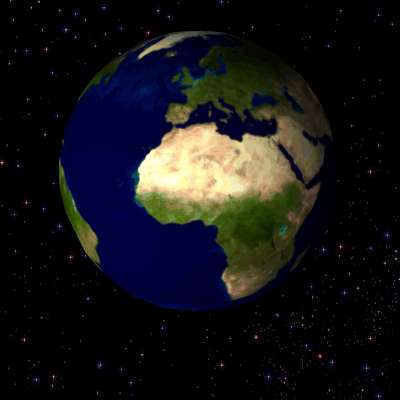
Dacă deschidem această imagine într-un editor precum Preview, îi putem vedea compoziția.
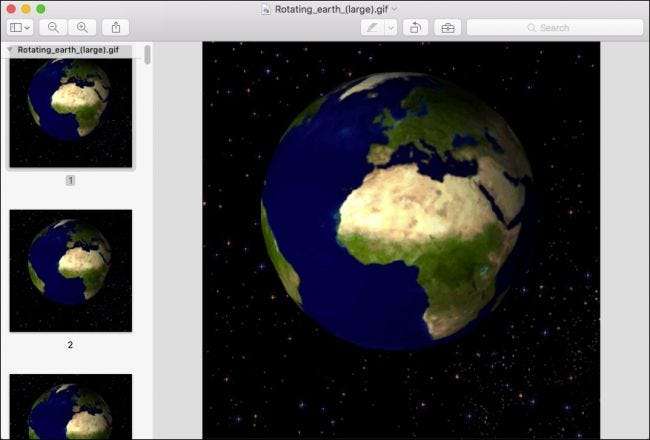
Crearea de GIF-uri a fost ceva mai dificilă, dar odată cu noua popularitate a formatului, există tot felul de metode specializate pentru a vă rula propriile. Astăzi, vrem să vă arătăm cum să faceți acest lucru pe desktop-uri și dispozitive mobile.
Pe desktop: utilizați un site web GIF-Making
Probabil că cea mai simplă metodă de creare a unui GIF animat pe un computer desktop este de a folosi doar unul dintre nenumăratele site-uri web care au apărut pentru a profita de fenomenul GIF animat. Poate că cel mai cunoscut dintre aceste site-uri este Giphy , așa că vom folosi acest lucru ca exemplu astăzi.
Când vine vorba de realizarea de GIF-uri animate, partea dificilă nu este de fapt crearea de GIF-uri, ci găsirea unei surse pentru GIF-uri. Trebuie să aveți un fel de fișier video sau o serie de fotografii din care să îl creați. Această parte nu depășește domeniul de aplicare al acestui articol, deci trebuie doar să știți că va trebui să aveți la îndemână un fișier video sau cel puțin să aveți o adresă URL a videoclipului, înainte de a vă putea crea propriul GIF animat. Giphy vă permite atât să încărcați fișiere video, cât și să indicați videoclipuri online, ceea ce face ca crearea GIF să fie o briză.
Presupunând că aveți un fel de videoclip preferat pe care doriți să îl utilizați, să descriem pe scurt ceea ce este implicat.
În primul rând, orice fișier video pe care îl încărcați nu poate depăși 100 MB. GIF-urile sunt destinate să fie scurte, deci nu ar trebui să fie o limitare prea mare. Dacă încărcați ceva de peste 100 MB, este puțin probabil să fie foarte eficient ca GIF.
Pe site-ul web Giphy, faceți clic pe „Creați” pentru a începe.
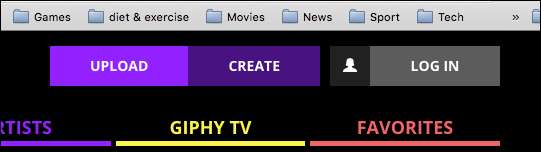
Aceasta deschide GIF Maker, care vă permite să încărcați fișiere video sau să le direcționați către un link YouTube.

Dacă doriți să creați efectiv un GIF animat dintr-o serie de imagini și alte GIF-uri, atunci puteți utiliza opțiunea de prezentare.

Giphy are alte două opțiuni pe care le puteți utiliza, inclusiv posibilitatea de a adăuga subtitrări la GIF-urile dvs. și de a le edita astfel încât să includă stickere și filtre animate.
În acest exemplu, vom converti un fișier video într-un GIF animat. Avem deja la îndemână un fișier video, pe care îl lăsăm pe interfața Giphy. De asemenea, puteți insera într-o adresă URL YouTube dacă videoclipul este disponibil pe YouTube (deși vom prezenta o modalitate și mai ușoară de a face acest lucru în secțiunea următoare).
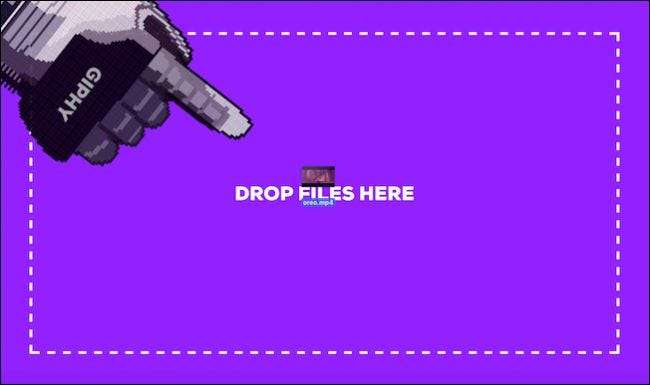
După ce încărcați fișierul video (<100MB), veți avea ocazia să ajustați ora și durata de început, precum și să adăugați o subtitrare.
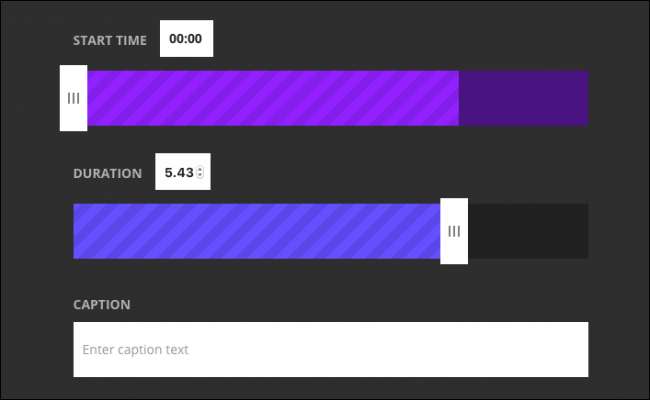
Adăugați câteva etichete și o adresă URL sursă, ambele fiind opționale, apoi faceți clic pe „Creați GIF”.
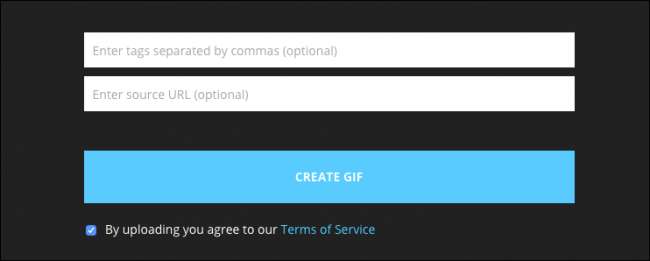
Odată ce GIF-ul dvs. este creat, îl puteți partaja printr-un sortiment de rețele sociale sau îl puteți încorpora pe pagina dvs. web sau pe blog.
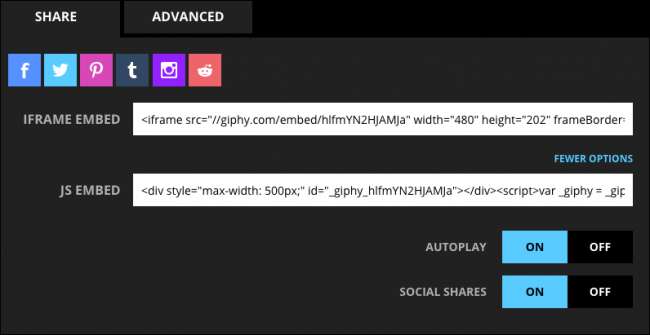
Poate mai util, fila Advanced vă va permite să descărcați GIF-ul pe computer.

Giphy funcționează excelent dacă folosiți un desktop, dar dacă sunteți pe un telefon mobil, există alte modalități de a crea cu ușurință GIF-uri animate folosind aplicații special concepute în acest scop.
Pentru videoclipuri YouTube: convertiți videoclipuri cu GIF.com
Giphy are un instrument pentru conversia videoclipurilor YouTube în GIF, dar Giphy nu este ideal pentru platformele mobile. Nu contează neapărat, deoarece conversia unui videoclip YouTube în GIF este de fapt destul de ușoară pe orice platformă. Să folosim un dispozitiv Android pentru a demonstra cum se face acest lucru.
Rețineți, trebuie să utilizați YouTube într-un browser web pentru ca acest lucru să funcționeze. Nu încercați să o faceți din aplicația YouTube.
Mai întâi, găsiți un videoclip pe care doriți să îl convertiți.

Atingeți bara de locație pentru a afișa adresa URL completă și introduceți „gif” în fața YouTube în URL, așa cum se arată mai jos. Apasa Enter.

Veți fi transportat pe gifs.com (un alt site web de creare de GIF pe care îl puteți utiliza pentru toate GIF-urile dvs., dacă doriți).
Acum puteți regla ora de începere și de sfârșit pentru a se potrivi când și pentru cât timp doriți să ruleze GIF-ul dvs. Dacă faceți acest lucru pe un dispozitiv mobil, ar putea fi mai ușor să vizionați mai întâi videoclipul și să notați aceste ore de început și de sfârșit.
Când sunteți gata, atingeți „Creați GIF”.
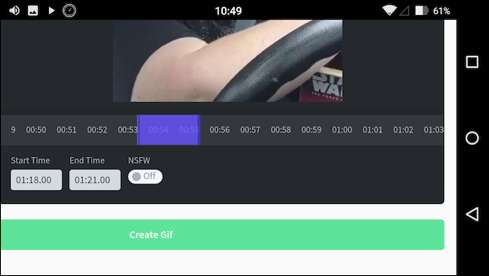
Acum veți fi întrebat unde doriți să vă conectați GIF-ul, dintr-o serie de rețele sociale. În cazul nostru particular, dorim să avem fișierul GIF fizic real, așa că atingem „Anonim” și ni se va permite să ne salvăm fișierul.
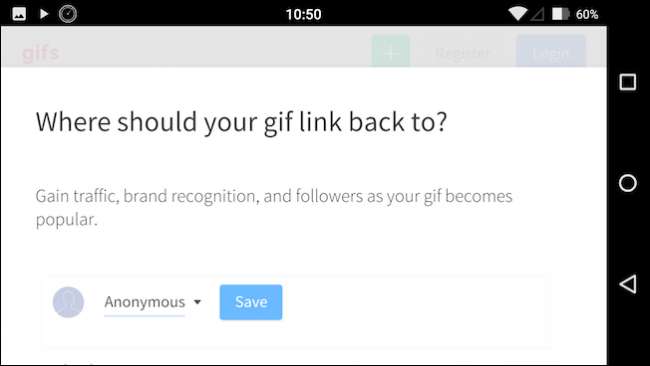
După ce atingem „Salvare”, putem copia fie adresa URL GIF, fie descărca fișierul GIF. Apăsați „Așteptați pentru a copia” și apoi alegeți opțiunea dvs., care în cazul nostru este „Salvați linkul”.
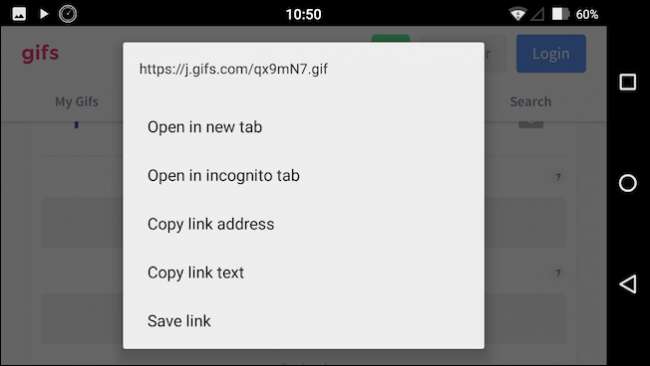
Fișierul dvs. GIF va fi acum descărcat pe dispozitivul dvs.

Acesta este probabil cel mai simplu mod de a converti o parte sau secțiune dintr-un videoclip YouTube într-un GIF animat.
Pe iPhone și Android: aplicațiile GIF-Making abundă
După cum ați putea presupune, atât iOS, cât și Android au disponibile multe opțiuni de creare a GIF-urilor. Pe iPhone, ne-am stabilit GifBoom , în timp ce pe Android, numitul potrivit GIF Maker s-a remarcat de restul.
Să discutăm fiecare pe scurt pentru a vă oferi o idee despre ceea ce oferă aceste două aplicații, în special despre funcțiile esențiale de bază despre care credem că trebuie să știți.
GIF Maker pe Android
GIF Maker pare a fi una dintre cele mai simple și mai bine cotate aplicații de realizare a GIF pe care le-am găsit pentru Android.

GIF Maker oferă cele două funcții esențiale pe care vrem să le vedem într-o astfel de aplicație: capacitatea de a înregistra un videoclip pentru conversie într-un GIF, precum și capacitatea de a cobora un GIF împreună din fișierele pe care le dețineți deja.
La fotografierea unui GIF, GIF Maker are o serie de caracteristici pe care le puteți explora, inclusiv posibilitatea de a fotografia manual sau un selfie.
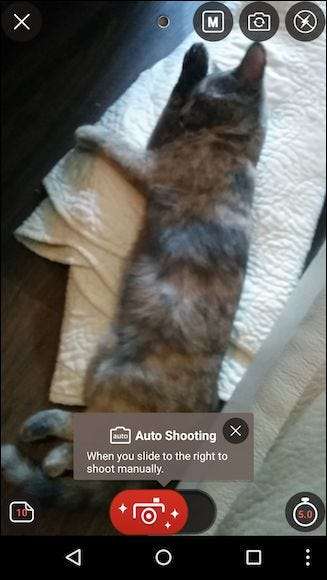
Dacă doriți să creați un GIF din conținut preexistent, atunci veți putea selecta un grup de fotografii, comandându-le după bunul plac.
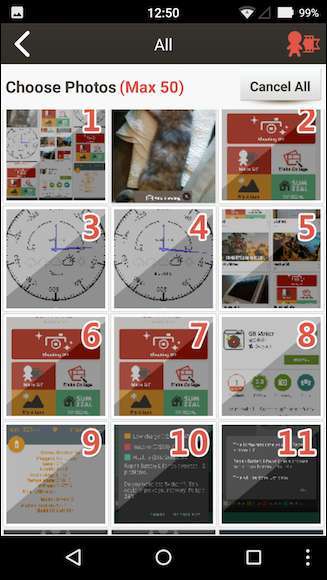
Indiferent dacă înregistrați un GIF nou sau îl creați, va trebui, de asemenea, să îl editați înainte de al putea salva.
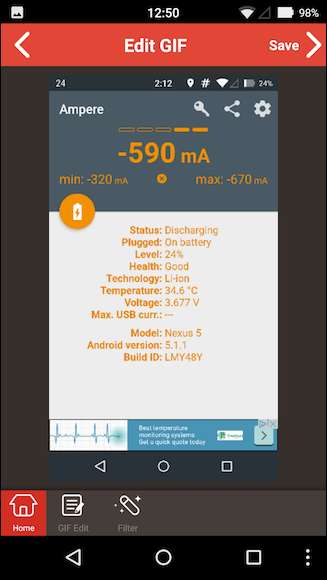
După ce ați terminat editarea, GIF Maker vă va oferi câteva opțiuni cu privire la ce să faceți cu acesta, inclusiv posibilitatea de a-l partaja prin cele mai populare rețele sociale.
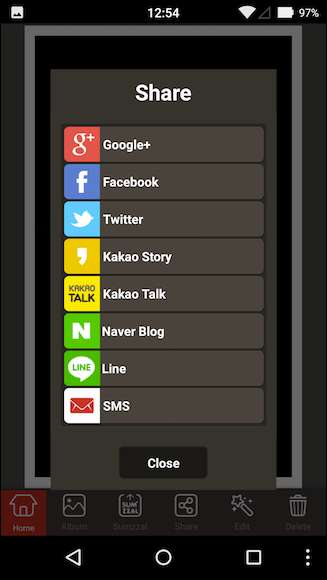
Este posibil ca GIF Maker să mulțumească majoritatea oamenilor care utilizează platforma Android și, mai ales, este gratuit. Am găsit destul de ușor și simplu să creăm rapid GIF-uri în doar câteva minute.
GifBoom Pro pe iPhone
Există destul de multe titluri care fac GIF în App Store, dar în cele din urmă, am găsit unul (GifBoom Pro) care se potrivește cu factura la fel de curat cu GIF Maker menționat anterior (există o versiune a GifBoom disponibilă pentru Android în Play Magazin, dar nu este la fel de apreciat ca GIF Maker).
Există două arome de GifBoom disponibile pentru iPhone: GifBoom și GifBoom Pro . GifBoom este mai orientat spre rețea și pare destinat mai mult pentru partajare. Pentru a face pur și simplu GIF-uri animate, ne-am amânat la GifBoom Pro independent pentru scopurile noastre.
Interfața GifBoom Pro este ușor de utilizat. Dacă aveți GIF-uri stocate pe dispozitivul dvs., acestea vor fi afișate în interfața principală.
De-a lungul rândului de jos, veți găsi patru butoane pentru (de la stânga la dreapta) să deschideți camera și să creați un GIF, să creați un GIF din fișiere media de pe telefon, să creați un GIF din videoclipuri, iar a patra opțiune vă va permite să luați un GIF existent și editați-l după bunul plac.
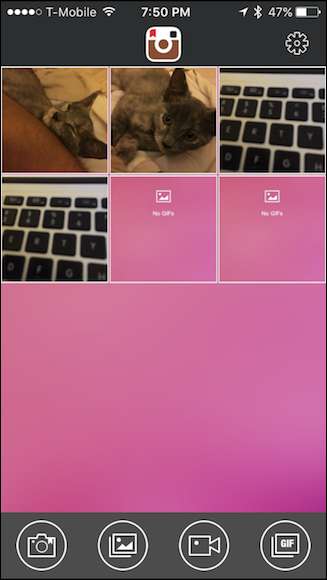
De exemplu, dacă atingem pictograma camerei, vom obține o cameră completă cu mai multe opțiuni.
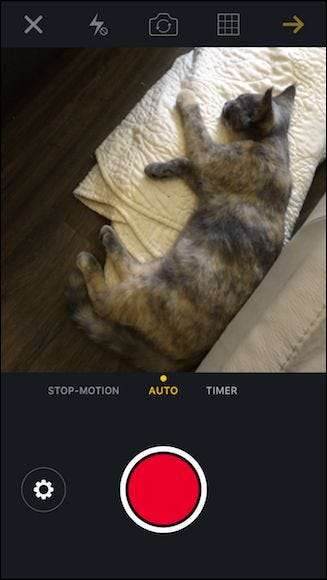
Aici, am atins opțiunea pentru fotografii și acum putem parcurge și selecta fiecare cadru din noul nostru GIF (până la 60).
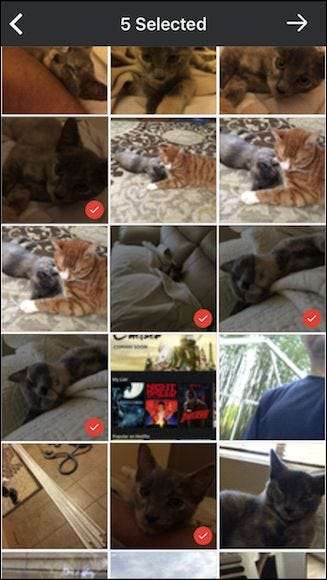
După ce ați selectat fotografiile, veți putea regla lucruri precum viteza, adăuga filtre, text și așa mai departe.
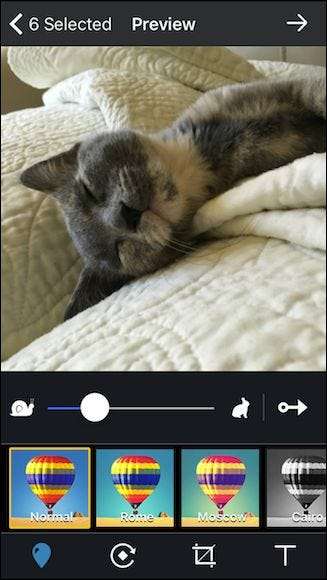
În cele din urmă, puteți împărtăși noua dvs. creație într-o mulțime de rețele sociale sau pur și simplu salvați-o pe dispozitivul dvs. pentru a vă bucura personal.
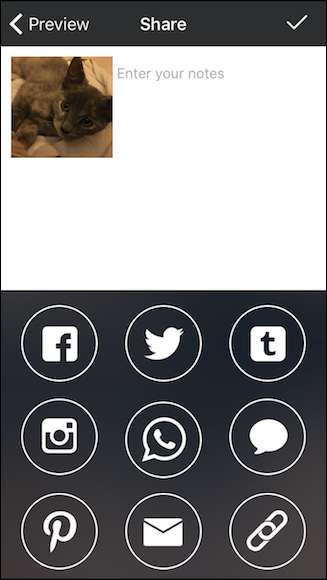
Ambele aplicații, GIF Maker și GifBoom Pro, sunt foarte simple de utilizat și nu ar trebui să aveți nicio problemă în a afla toate diferitele caracteristici și opțiuni.
De fapt, crearea de GIF-uri în ansamblu, indiferent dacă este pe un computer desktop sau pe o platformă mobilă, a devenit la fel de simplă ca realizarea unui meme sau publicarea unui videoclip pe YouTube.
Într-adevăr, singurul lucru pe care ți l-ai lăsat să-l dai seama este ceea ce vrei să faci.







